2020年元旦快乐电子贺卡PPT模板
- 格式:pdf
- 大小:1.68 MB
- 文档页数:8



实验一Powerpoint动画效果制作【操作要求】参照“PPT操作练习”文件夹中“PPT-1”文件夹下的“新年贺卡”制作一演示文稿,图片素材在Images 文件夹下,文件名为“PPT1”,类型为“演示文稿放映”,存放路径为“桌面”。
【操作步骤】1.点击“文件”菜单下的“新建”命令,在幻灯片版式任务窗格中单击“空演示文稿”,在内容版式下选“空白”版式(若没有幻灯片版式任务窗格,请单击“视图”菜单下的“任务窗格”命令)。
2.点击“格式”菜单的“背景”命令,在弹出的窗口中单击下拉箭头选“填充效果”,在弹出的对话框中单击“图片”选项卡,单击“选择图片”,找到Images文件夹下的图片1单击选中,单击“插入”,单击填充效果窗口中的“确定”,单击背景窗口中的“应用”。
3.点击“插入”菜单“影片和声音”下的“文件中的声音”,在弹出的窗口中在查找范围处找到PPT-1文件夹下的声音xiyangyang单击选中,单击“确定”,在弹出的对话框中点“自动”按钮。
点击声音图标,按右键选“设置图片格式”,在弹出的窗口中单击“位置”选项卡,将水平设为-7.71厘米,垂直设为-0.72厘米,单击“确定”。
点击“幻灯片放映”菜单下的“自定义动画”,在右侧任务窗格里“开始:”后选“之前”,单击xiyangyang.mid右侧的下拉箭头选“效果选项”,“开始播放”处单击“从头开始”,“停止播放”处单击“在(F:)张幻灯片后”,输入3。
单击“计时”选项卡,在“重复(R:)”处输入0.9,单击“确定”。
4.点击“插入”菜单“图片”—“来自文件”,在弹出的对话框中在查找范围处找到PPT-1文件夹下的Images文件夹下的图片2白衣小孩,单击选中,单击“插入”,在“图片”工具栏中单击右数第二个设置透明色按钮,移动鼠标到图片2白衣小孩上指向背景白色单击,发现背景变成透明了。
鼠标指向图片2右击选“设置图片格式”,单击“尺寸”选项卡,高度设为8.27 厘米,宽度设为17.81厘米,单击“位置”选项卡,水平设为3.7厘米,垂直设为10.06厘米,单击“确定”。
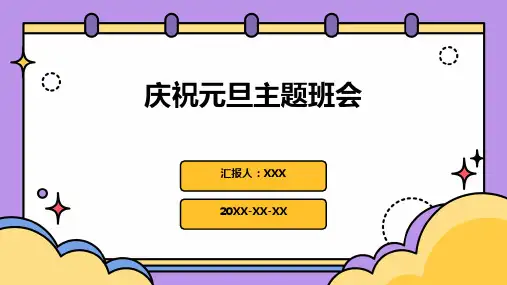





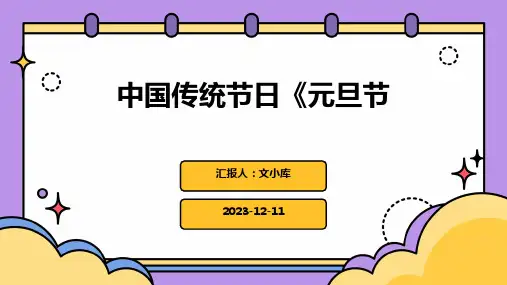

《用powerpoint制作电子贺卡》教学设计上传: 陈淑全更新时间:2013-4-16 21:07:22《用powerpoint制作电子贺卡》教学设计峡江县实验小学邓君兰教学目标:掌握制作电子贺卡的基本思想和步骤。
培养学生一定的审美能力和综合应用能力。
培养学生独立思考能力及互帮互助、协作探究的团队精神。
利用所学的知识解决实际问题,从而渗透对学生的亲情教育。
让学生感受到电子贺卡的魅力,激发学生对电脑学习的兴趣与积极性。
教学重点:贺卡元素(图片、文字、背景)的插入与编辑。
教学难点:能灵活运用贺卡制作的方法进行构思创作。
教学方法:演示法、探究法、实践法、小组协作等。
设计理念:在设计中,我主要想体现以下几个思想1. 精讲多练。
重、难点知识精讲,把更多的时间留给学生去实践和探究。
2. 学以致用。
教学每一个知识点后,都适当的安排好一个练习作品,并及时评价反馈,让学生知识与能力得到巩固和迁移。
3. 合作创新。
在操作的每一个环节中,力求让学生主动参与,鼓励接受能力快的同学充当小老师帮助需要帮助的同学;在综合练习时,采用小组合作法,让学生大显身手,合作创新,共同提高。
教学环境:多媒体网络教室教学过程:一、揭示上课内容:出示一张贺卡这是什么?同学们你们买过贺卡吗?用手工做个贺卡吗?举手给老师看下。
下面我请同学来口头计算一道数学题:我们学校有学生3000人,如果每人买一张5元钱的贺卡,需要用去多少钱?如果每人买三张贺卡纸,需要用去多少张纸?光计算我们实验小学就得出了一个叫人惊讶的数目,那么加上其他学校呢?(稍停顿)生活中我们处处提倡节能减排,今天老师就带大家制作一种既不花纸又不花钱、既环保又精美的贺卡,大家有兴趣吗?它就是电子贺卡。
(板书:电子贺卡)二、认识电子贺卡什么是电子贺卡呢?请同学们找到电脑桌面上一个名为“电子贺卡”的文件,打开它。
看到了吧?漂亮吗?其实这只是电子贺卡中最普通的一些。
还有比这更漂亮的呢!出示课件:各种动画类的电子贺卡。